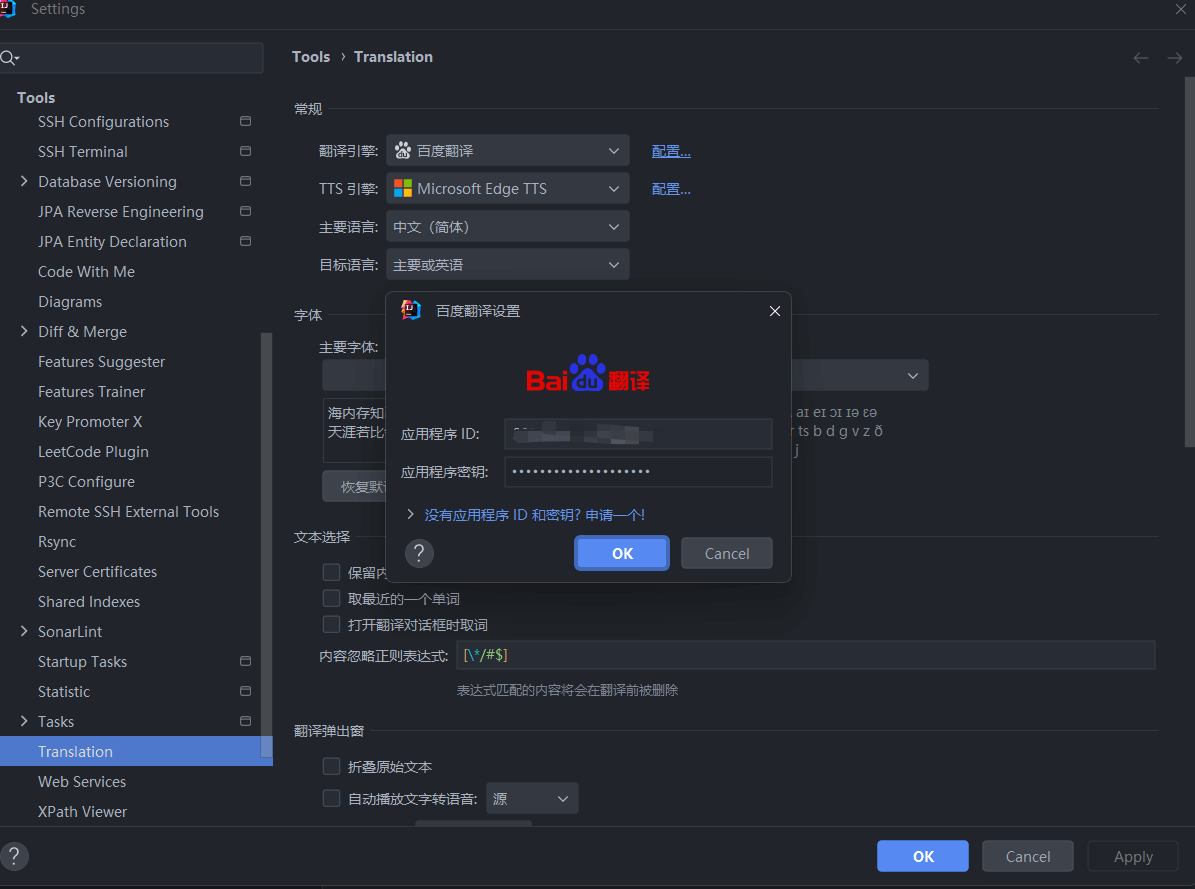目录
1.classList属性
添加类
删除类
切换类
检查类是否存在
替换类
移动端touch事件
2.消除点击延迟
Fastclick插件的引入
引入FastClick
初始化
3.Swiper插件的引入和使用
通过CDN引入
通过npm安装(vue中建议)
使用SwiperHTML结构
初始化Swiper
4.zyMedia插件简介
4.1下载与引入
4.2使用
4.3js初始化
4.4参数说明
5.bootstrap的安装和使用
5.1CDN引入
5.2使用
6sessionStorage 和 localStorage
简介
6.1. 数据存储的目的
6.2. 数据的持续性
6.3. 存储容量
6.4. 访问数据的范围
6.5. 使用场景
6.6. 安全性
6.7代码示例
存储数据:使用 setItem() 方法
获取数据:使用 getItem() 方法
删除数据:使用 removeItem() 方法
清空所有数据:使用 clear() 方法
1.classList属性
JavaScript 中 DOM(文档对象模型)元素的一个的属性,他是HTML5新增的一个属性,返回元素的类名(ie10以上的版本支持)。
添加类
javascript">element.classList.add('newClassName');向 element 元素添加一个名为 newClassName 的类(如果它尚不存在的话)。
删除类
javascript">element.classList.remove('oldClassName');切换类
javascript">element.classList.toggle('toggleClassName');toggle 方法会根据 element 元素上是否已存在指定的类名来添加或删除该类。如果 toggleClassName 存在,则删除它;如果不存在,则添加它。
检查类是否存在
javascript">if (element.classList.contains('someClassName')) { // 如果存在 'someClassName' 类,则执行某些操作
}contains 方法用于检查 element 元素的类列表中是否存在指定的类名。
替换类
虽然 classList 没有直接的替换方法,但你可以通过组合使用 remove 和 add 方法来实现替换类的效果:
javascript">element.classList.remove('oldClassName');
element.classList.add('newClassName');2.移动端touch事件
- touchstart:当手指触摸屏幕时触发。
- touchend:当手指从屏幕上抬起时触发。
- touchmove:当手指在屏幕上滑动时持续触发。
- touchcancel:当系统停止跟踪触摸时触发。这通常发生在触摸点太多,浏览器无法全部跟踪时,或者当触摸操作被中断(例如,电话来电)时。
javascript">// 获取元素
var element = document.getElementById('myElement'); // 添加 touchstart 事件监听器
element.addEventListener('touchstart', function(event) { // 处理触摸开始事件 console.log('Touch started'); // 你可以访问 event.touches 数组来获取所有触摸点的信息 for (var i = 0; i < event.touches.length; i++) { // event.touches[i] 包含关于触摸点的信息,如位置等 console.log(event.touches[i].clientX, event.touches[i].clientY); }
});
//按住不松开element.addEventListener('touchmove, function(event) { console.log('我继续摸');
});
// 添加 touchend 事件监听器
element.addEventListener('touchend', function(event) { // 处理触摸结束事件 console.log('Touch ended');
});触摸事件对象
| 触摸列表 | 说明 |
| touches | 正在触摸屏幕的所有手指的一个列表 |
| targetTouches | 正在触摸当前DOM元素上的手指的一个列表 |
| changeTouches | 手指状态发生了改变的列表,从无到有,从有到无的变化 |
3.消除点击延迟
Fastclick插件的引入
FastClick 是一个用于消除移动端浏览器上点击延迟(click delay)的 JavaScript 库
引入FastClick
通过CDN引入
javascript"><script src="https://cdnjs.cloudflare.com/ajax/libs/fastclick/1.0.6/fastclick.min.js"></script>初始化
javascript">if ('addEventListener' in document) { document.addEventListener('DOMContentLoaded', function() { FastClick.attach(document.body); }, false);
}移除
javascript">FastClick.detach(document.body);4.Swiper插件的引入和使用
Swiper(通常称为Swiper Slider或Swiper.js)是一个流行的滑动插件,用于创建触摸滑动切换效果,常用于图片轮播、滑块导航等场景。Swiper支持响应式布局、触摸滑动、硬件加速以及丰富的API和配置选项。
通过CDN引入
javascript"><!-- 引入Swiper CSS -->
<link rel="stylesheet" href="https://unpkg.com/swiper/swiper-bundle.min.css"/> <!-- 引入Swiper JS -->
<script src="https://unpkg.com/swiper/swiper-bundle.min.js"></script>通过npm安装(vue中建议)
javascript">npm install swiper导入
javascript">// ES6
import Swiper from 'swiper';
import 'swiper/swiper-bundle.css'; // CommonJS
const Swiper = require('swiper');
require('swiper/swiper-bundle.css'); 使用Swiper
HTML结构
<div class="swiper-container"> <div class="swiper-wrapper"> <div class="swiper-slide">Slide 1</div> <div class="swiper-slide">Slide 2</div> <div class="swiper-slide">Slide 3</div> ... </div> <!-- 如果需要分页器 --> <div class="swiper-pagination"></div> <!-- 如果需要导航按钮 --> <div class="swiper-button-prev"></div> <div class="swiper-button-next"></div> <!-- 如果需要滚动条 --> <div class="swiper-scrollbar"></div>
</div>初始化Swiper
javascript">var mySwiper = new Swiper('.swiper-container', { // 可选选项 loop: true, // 循环模式选项 // 如果需要分页器 pagination: { el: '.swiper-pagination', }, // 如果需要前进后退按钮 navigation: { nextEl: '.swiper-button-next', prevEl: '.swiper-button-prev', }, // 如果需要滚动条 scrollbar: { el: '.swiper-scrollbar', }, // 更多配置...
});vue中swiper的引入https://swiperjs.com/vue
获取更多配置查看swiper官方文档https://swiperjs.com/
中文网https://www.swiper.com.cn/demo/index.html
5.zyMedia插件简介
5.1下载与引入
1.下载 https://github.com/ireaderlab/zyMedia
2.引入
javascript"> <link rel="stylesheet" href="../css/zy.media.min.css"><script src="../js/zy.media.min.js"></script>5.2使用
javascript"> <div class="zy_media"><video poster="" data-config='{"mediaTitle": "耶鲁大学--耶耶酱"}'><source src="../img/xhs_live_photo_1718153378902.mp4" type="video/mp4" />您的浏览器不支持HTML5视频</video><div id="modelView"> </div>5.3js初始化
javascript"> <script>zymedia('video');('video', {autoplay: true,controls: false,loop: true,muted: true,volume: 0.5,width: '100%',height: 'auto'});</script>5.4参数说明
- type: '' 指定媒体类型,默认空
- mediaTitle: '' 设置媒体标题,默认空,不展示
- nativeControls: false 强制用原生的播放控制器,默认不使用,true为使用
- autoplay: false 是否自动播放,默认否,true为自动播放
- preload: 'none' 是否预加载,默认关闭,和原生preload对应,其他值为metadata|auto|''
- videoWidth: '100%' 指定视频宽,默认100%
- videoHeight: 'auto' 指定视频高,默认auto
- aspectRation: (16 / 9) 指定视频宽高比,默认16:9
- audioWidth: '100%' 指定音频宽,默认100%
- audioHeight: 44 指定音频高,默认44px
- autoLoop: false 是否循环播放,默认否,true为无限循环
- timeFormatType: 1 时间格式类型,默认mm:ss,2为m:s
- alwaysShowHours: false 是否强制显示小时位,默认否,true为显示
- alwaysShowControls: false 是否始终显示控制栏,默认否,自动隐藏,true为始终显示
- hideVideoControlsOnLoad: false 加载时是否隐藏视频控制栏,默认否,true为隐藏
- enableFullscreen: true 是否显示全屏按钮,默认显示,false为不显示
- pauseOtherPlayers: true 是否播放唯一,默认唯一,播放时将暂停其他播放实例,false为不唯一
- enableVisibilityState: true, 是否页面不可见时暂停当前所有播放,默认暂停
- duration: 0 指定媒体时长,默认0
- success: null 实例化成功时的回调,默认无
- error: null 实例化错误时的回调,默认无
- beforePlay: null 点击播放前的交互,默认无,如果函数返回true,将不播放视频
6.bootstrap的安装和使用
中文网https://www.bootcss.com/getting-started
6.1CDN引入
| Description | URL |
| CSS | https://cdn.jsdelivr.net/npm/bootstrap@5.3.0-alpha1/dist/css/bootstrap.min.css |
| JS | https://cdn.jsdelivr.net/npm/bootstrap@5.3.0-alpha1/dist/js/bootstrap.bundle.min.js |
6.2使用
<!doctype html>
<html lang="zh-CN"><head><!-- 必须的 meta 标签 --><meta charset="utf-8"><meta name="viewport" content="width=device-width, initial-scale=1, shrink-to-fit=no"><!-- Bootstrap 的 CSS 文件 --><link rel="stylesheet" href="https://cdn.jsdelivr.net/npm/bootstrap@4.6.2/dist/css/bootstrap.min.css" integrity="sha384-xOolHFLEh07PJGoPkLv1IbcEPTNtaed2xpHsD9ESMhqIYd0nLMwNLD69Npy4HI+N" crossorigin="anonymous"><title>Hello, world!</title></head><body><h1>Hello, world!</h1><!-- JavaScript 文件是可选的。从以下两种建议中选择一个即可! --><!-- 选项 1:jQuery 和 Bootstrap 集成包(集成了 Popper) --><script src="https://cdn.jsdelivr.net/npm/jquery@3.5.1/dist/jquery.slim.min.js" integrity="sha384-DfXdz2htPH0lsSSs5nCTpuj/zy4C+OGpamoFVy38MVBnE+IbbVYUew+OrCXaRkfj" crossorigin="anonymous"></script><script src="https://cdn.jsdelivr.net/npm/bootstrap@4.6.2/dist/js/bootstrap.bundle.min.js" integrity="sha384-7ymO4nGrkm372HoSbq1OY2DP4pEZnMiA+E0F3zPr+JQQtQ82gQ1HPY3QIVtztVua" crossorigin="anonymous"></script><!-- 选项 2:Popper 和 Bootstrap 的 JS 插件各自独立 --><!--<script src="https://cdn.jsdelivr.net/npm/jquery@3.5.1/dist/jquery.slim.min.js" integrity="sha384-DfXdz2htPH0lsSSs5nCTpuj/zy4C+OGpamoFVy38MVBnE+IbbVYUew+OrCXaRkfj" crossorigin="anonymous"></script><script src="https://cdn.jsdelivr.net/npm/popper.js@1.16.1/dist/umd/popper.min.js" integrity="sha384-9/reFTGAW83EW2RDu2S0VKaIzap3H66lZH81PoYlFhbGU+6BZp6G7niu735Sk7lN" crossorigin="anonymous"></script><script src="https://cdn.jsdelivr.net/npm/bootstrap@4.6.2/dist/js/bootstrap.min.js" integrity="sha384-Lge2E2XotzMiwH69/MXB72yLpwyENMiOKX8zS8Qo7LDCvaBIWGL+GlRQEKIpYR04" crossorigin="anonymous"></script>--></body>
</html>7.sessionStorage 和 localStorage
简介
sessionStorage 和 localStorage 是Web存储API的一部分,它们允许你在用户的浏览器中存储数据,而无需使用cookies。
7.1. 数据存储的目的
localStorage:主要用于长期存储数据,即使浏览器关闭后,数据也不会被删除。它适合存储那些不需要频繁变更的数据,比如用户偏好设置。
sessionStorage:主要用于存储一个会话(session)中的数据,这意味着当会话结束时(比如,当浏览器标签页被关闭时),存储的数据会被清除。它适用于存储那些只在一个会话期间需要的临时数据。
7.2. 数据的持续性
localStorage:数据存储在用户的浏览器中,没有时间限制,除非被显式地清除(通过浏览器设置或JavaScript代码),否则数据将一直存在。
sessionStorage:数据在页面会话期间存在,页面会话在浏览器标签页被关闭时结束。因此,存储在sessionStorage中的数据在页面刷新时不会丢失,但在关闭标签页后会被清除。
7.3. 存储容量
对于大多数现代浏览器来说,localStorage 和 sessionStorage 的存储容量限制都很高(通常是几MB),但这可能因浏览器而异。
7.4. 访问数据的范围
localStorage:存储的数据可以在同一源(协议、域名和端口)下的所有标签页和窗口之间共享。
sessionStorage:存储的数据只能在当前标签页(或窗口)中访问,即使在同一个源的不同标签页之间也无法共享。
7.5. 使用场景
localStorage:适合存储用户设置、购物车数据等需要跨会话持久化的数据。
sessionStorage:适合存储表单数据、临时的用户状态信息等只在当前会话中需要的数据。
7.6. 安全性
两者都存储在客户端,因此都需要注意数据的安全性问题。虽然它们提供了基本的隔离机制,但敏感信息不应该直接存储在localStorage或sessionStorage中,而应该使用更安全的方法(如HTTPS和服务器端存储)来保护。
7.7代码示例
存储数据:使用 setItem() 方法
对于 sessionStorage 和 localStorage,你都可以使用 setItem() 方法来存储数据。这个方法接受两个参数:键(key)和值(value)。值通常是字符串,但如果你需要存储其他类型的数据(如对象或数组),你需要先将其转换为字符串(例如,使用 JSON.stringify())。
获取数据:使用 getItem() 方法
你可以使用 getItem() 方法通过键来检索存储的数据。这个方法只接受一个参数:你想要检索的键(key)。返回的值是字符串(即使你存储的是对象或数组,也会被存储为字符串)。因此,如果你存储的是对象或数组,你需要先将其解析回原始类型(例如,使用 JSON.parse())
删除数据:使用 removeItem() 方法
如果你想要删除某个键对应的数据,可以使用 removeItem() 方法。这个方法接受一个参数:你想要删除的键(key)。
清空所有数据:使用 clear() 方法
如果你想要清空 localStorage 或 sessionStorage 存储的所有数据,可以使用 clear() 方法。这个方法不接受任何参数。
<body><input type="text" name="" id=""><button class="set">存储数据</button><button class="get">获取数据</button><button class="remove">删除数据</button><button class="del">清空数据</button><script>var inp = document.querySelector('input');var set = document.querySelector('.set');var get = document.querySelector('.get');var remove = document.querySelector('.remove');var del = document.querySelector('.del');//存储数据set.addEventListener('click', function () {var value = inp.value;sessionStorage.setItem('name', value);localStorage.setItem('user', JSON.stringify({ name: 'Alice', age: 30 }));});//获取数据get.addEventListener('click', function () {var value = sessionStorage.getItem('name');alert(value);// 从 localStorage 获取数据 const user = localStorage.getItem('user');if (user) {const parsedUser = JSON.parse(user);console.log(parsedUser.name); // 输出: Alice }});//删除数据remove.addEventListener('click', function () {sessionStorage.removeItem('name');localStorage.removeItem('user');});//清空数据del.addEventListener('click', function () {sessionStorage.clear();});</script>
</body>